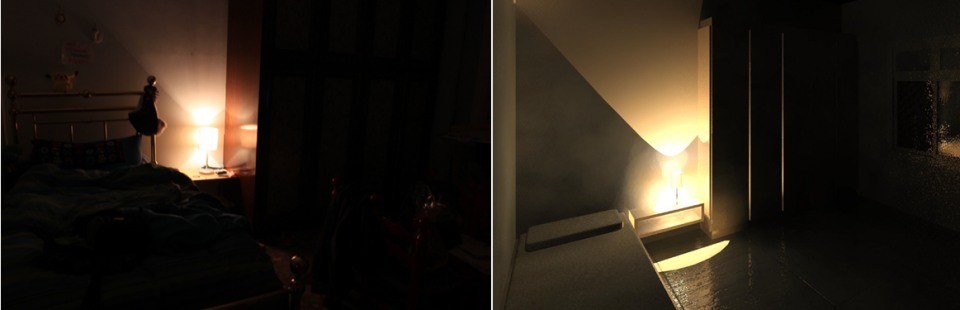Tu sei qui
Criando um Componente Luminoso - Abajur [PT/BR]
Nesse exercício veremos como modelar uma luminária. Antes iniciar é importante ter em mente três tópicos:
1. O corpo físico: suporte da luz (abajur, lustre)
2. O Objeto que produz a Luz (a lâmpada e suas características)
3. O tipo de luz gerada
Começarei por criar a família do corpo iluminante: lâmpada em si. È importante ir no site do fornecedor ou no catalogo e verificar as características do produto. Escolhi um lâmpada incandescente tradicional da OSRAM – 40W:

Em “New Family” temos duas opções de modelo de corpo iluminante para iniciar
Metric Lighting Fixture : para luzes pontuais
Metric Lighting Linear Fixture : para luzes lineares
Obviamente nesse exercício trabalharemos com a luz pontual.
Na barra “Proprieties” abrir a janela : Light Source Definition” essa janela é onde escolhemos o a forma da fonte de luz (“Emit from Shape”) e o a forma como ela distribui a luz no espaço (“Light distribuition”). No caso temos uma luz pontual que distribui a luz em todos os sentidos.
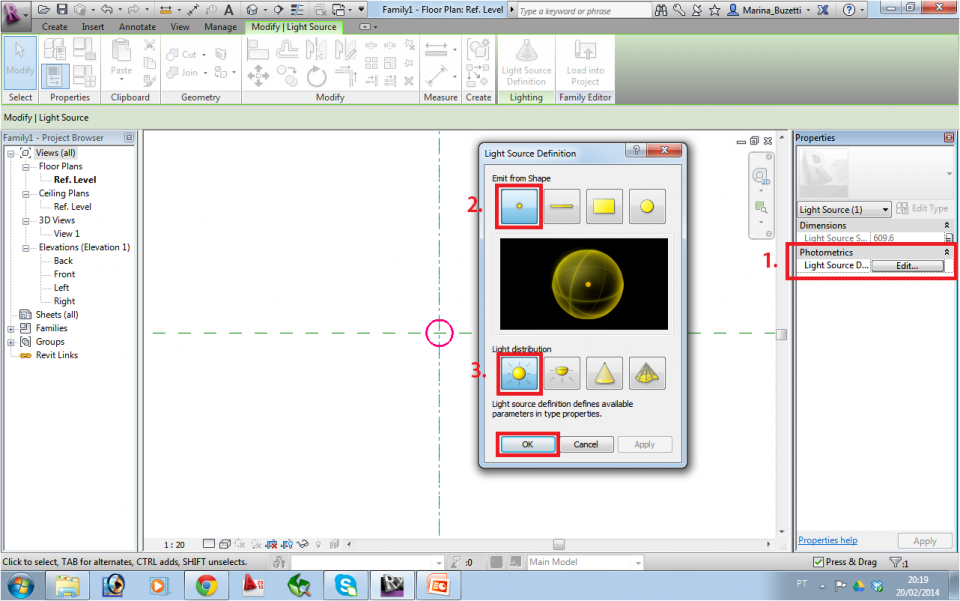
Na barra “Proprieties”, clicamos no botão “Edit” em “Lighting Souce Definitions”, abrirá uma nova janela onde podemos modificar algumas características do corpo iluminante.
Primeiramente, á direita da janela, criamos e nomeamos um novo tipo em : Family Types > New ...
Damos á lâmpada o nome: OSRAM – Incandescente 40W
Agora é a vez de dar a característica á lâmpada. No campo “Photometrics” é importante verificar dois dados : “ Intinital Intensity” e “Intinital Color”
Em “Intinital Intensity” selecionando a opção “Wattage” preenchemos com o valor do fabricante, no caso 40 W.
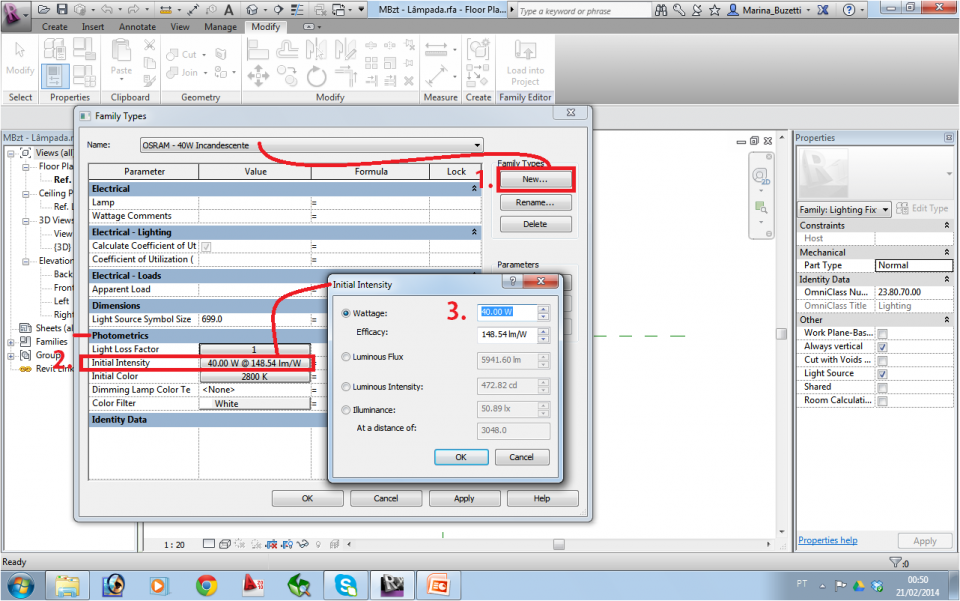
Ainda na Janela “Family Types” nas propriedades “Photometrics” alteraremos o valor de “Intinital Color” que se refere, acima de tudo a forma como a as cores se dissipam na presença da luz. Pode-se alterar diretamente no campo “Color Temperature” – Temperatura de Cor – ou em “Color Preset”. Escolhi em “Color Preset” o estilo de cor através de uma lâmpada incandescente, e automaticamente o programa já me fornece que a temperatura de cor para esse tipo de lâmpada é 2800K, como esse valor está muito próximo àquele fornecido pela OSRAM (2700K) não é necessário mudar o valor manualmente.
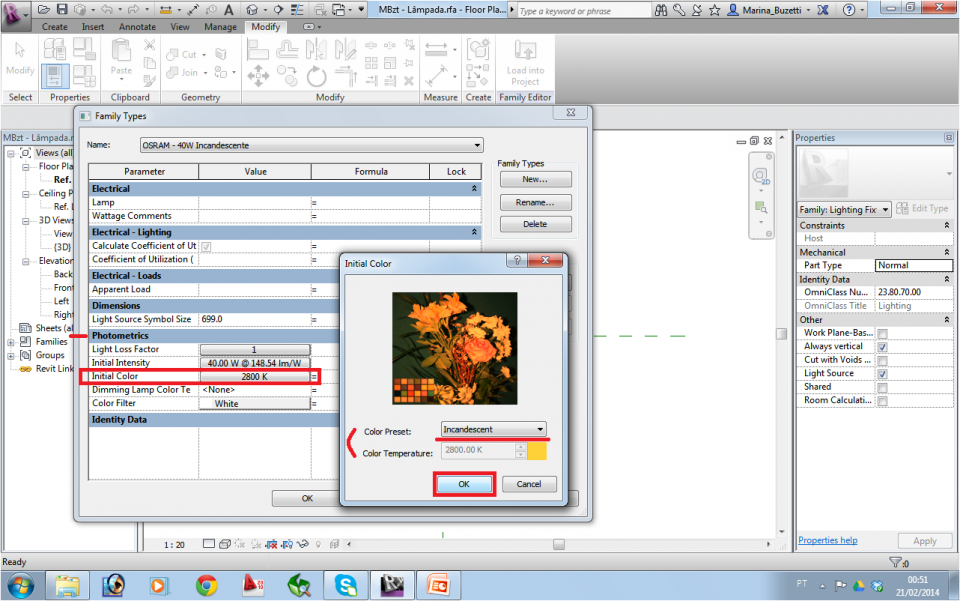
Feito isso, a lâmpada (o corpo iluminante e a luz que é emitida por ela) está configurada. Salvo a Família como MBzt – Lâmpada
Abro uma nova família “Generic Model”, e nela desenho a geometria do abajur (o suporte físico para a lâmpada). È muito importante, além da geometria do abajur, também incorporar o material correto, pois ele interferirá na maneira como a luz é dissipada.
O abajur desenhado tem um suporte em aço inox e um cilindro de tecido que da forma ao objeto.
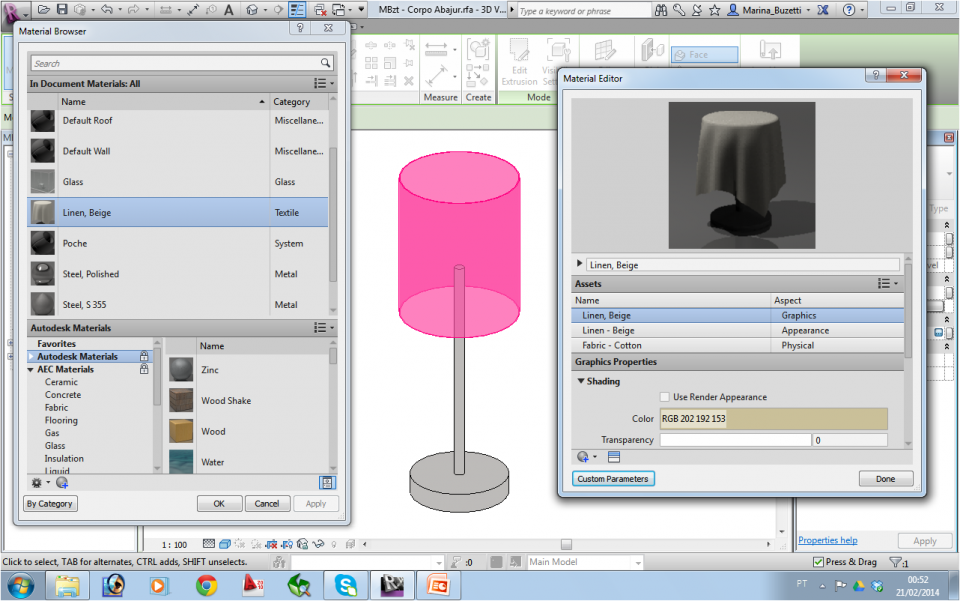
Modelado o Abajur, voltamos à família da Lâmpada e a carregamos dentro do abajur com o botão “Load into the Project” > Selecionar a janela do abajur.
Inicialmente é bem provável que a luz não venha carregada no local correto. A melhor forma de posiciona-la dentro do abajur é primeiro trabalhando com a vista em planta, a centralizando no suporte e em seguida abrir a vista de elevação. Após bem posicionada, crio alguns “Reference Planes” os travo com a geometria do abajur com o ponto de luz.
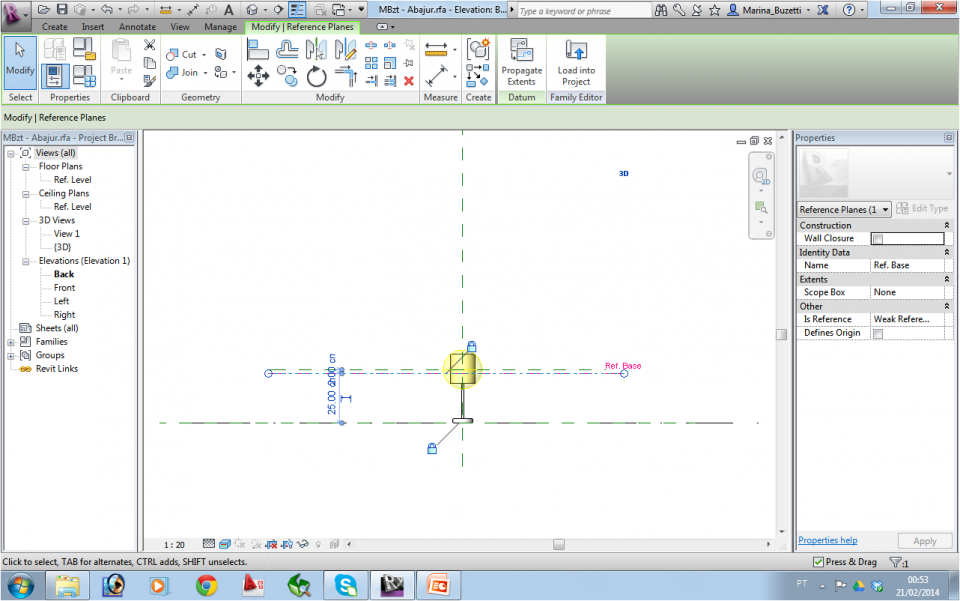
Salvo a família. O abajur é pronto.
Para verificar se a luz está se comportando como o esperado faço uma simulação de render. Para isso, abro um novo projeto e nele desenho um quarto e coloco algumas mobílias. No caso desenhei o meu quarto com medidas reais. Em seguida adiciono a família criada.
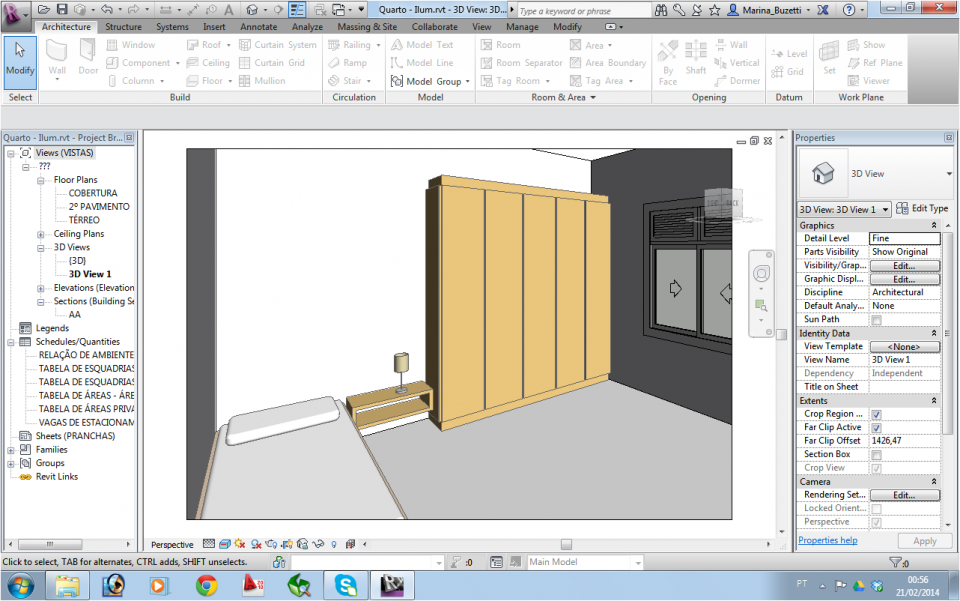
Com a ferramenta Câmera, crio uma vista interna e inicio o render. Nas opções de iluminação do render, seleciono “Interior Lights Only” que irá me criar uma atmosfera noturna. Em contrapartida, tiro uma foto noturna do meu quarto, com apenas a luz do abajur acessa, para poder comparar os resultados.